Back-up en herstel iPhone / iPad / iPod zonder gegevensverlies.
Gids voor het verzenden van een SMS-bericht op de iPhone in plaats van iMessage
 Posted by Lisa Ou / 25 okt 2022 09:00
Posted by Lisa Ou / 25 okt 2022 09:00 Het is nogal een strijd als je een iPhone-gebruiker bent, terwijl de meeste mensen om je heen dat niet zijn. Zelfs als je verbinding wilt maken met andere apparaten met verschillende besturingssystemen, laat de iPhone dat gewoon niet gebeuren. Zeker als u uw apparaat in de volledige iOS-modus zet. Een voorbeeld is het inschakelen van iMessage, iTunes, iMovie en meer apps exclusief voor iPhone-gebruikers.
Als je iMessage inschakelt, kun je stickers, emoji's en meer gratis verzenden, zolang je een stabiele internetverbinding hebt. Maar er kleven ook verschillende nadelen aan. Als je netwerk niet stabiel is, zal het moeilijk voor je zijn om een bericht te versturen. Aan de andere kant, als de persoon die u probeert te bereiken iemand is met een slechte verbinding, zal die persoon moeite hebben om uw bericht te ontvangen. Bovendien kunt u geen berichten delen met mensen die geen iPhone gebruiken.
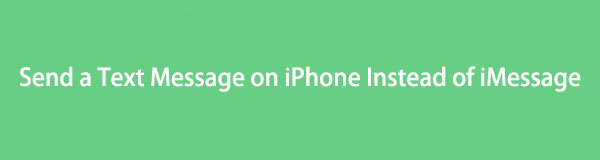
Dat gezegd hebbende, proberen sommige iPhone-gebruikers erachter te komen hoe ze een sms-bericht kunnen verzenden in plaats van iMessage vanwege de bovengenoemde beperkingen. Dus in dit artikel zullen we u informatie geven om een eenvoudig sms-bericht te verzenden in plaats van iMessage. Daarnaast zullen we een tool van derden presenteren om een back-up te maken van uw iMessage-inhoud terwijl u deze in de tussentijd beperkt.

Gidslijst
Deel 1. Hoe een sms-bericht te verzenden in plaats van iMessage door internet uit te schakelen
Zoals hierboven vermeld, moet u verbinding maken met een stabiele verbinding om berichten te kunnen verzenden en ontvangen via de iMessage-app. Dus als u wifi en mobiele gegevens volledig uitschakelt, worden uw berichten verzonden als eenvoudige sms-berichten, niet als iMessage. Het stelt je ook in staat om berichten van je iPhone naar niet-iPhone-gebruikers te sturen, omdat je teksten automatisch door de standaard berichten-app gaan.
Volg de onderstaande instructies voor uw iOS om sms-berichten te verzenden in plaats van iMessage door internet uit te schakelen:
Stap 1Zoek het pictogram Instellingen op het startscherm van je iPhone en tik erop om het te openen.
Stap 2Selecteer onder je profiel de Wi-Fi tabblad en schakel het vervolgens uit om de Internet-verbinding ervan af.
Stap 3Ga terug naar de Instellingen hoofdinterface. Selecteer op dezelfde manier de Cellulair tabblad en schakel het vervolgens ook uit om alle internetverbindingen met uw iPhone te blokkeren. Daarna kunt u eindelijk een bericht verzenden, dat wordt verzonden als een eenvoudige tekst in plaats van een iMessage.
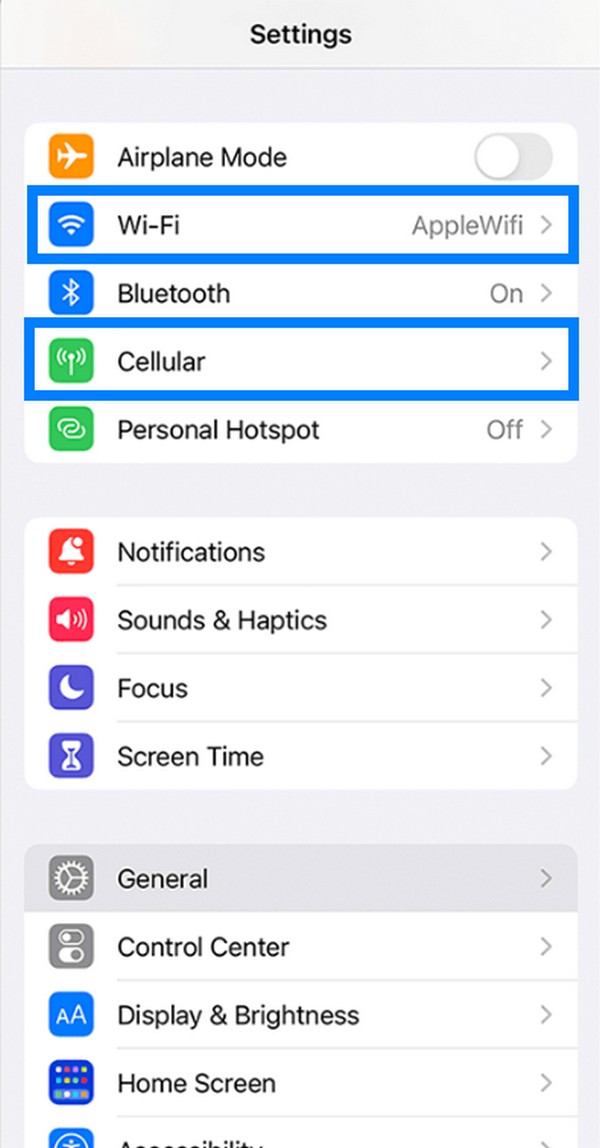
Deel 2. Maak een back-up van iMessage en bericht op iPhone met FoneLab iOS-gegevensback-up en -herstel
Nu je het gebruik van iMessage een tijdje aan het beperken bent om een simpele sms te versturen, is het begrijpelijk als je bang bent dat je de inhoud van beide berichten-apps kwijtraakt. Als je berichten heen en weer stuurt, kan het zijn dat er iets misgaat. Dus het wordt ten zeerste aanbevolen om maak er een back-up van nu al om verlies in de toekomst te voorkomen. Vooral is er veel belangrijke informatie die in de loop van de tijd in de berichten-apps moet zijn opgeslagen.
Om die reden hebben we besloten om de handigste back-uptool toe te voegen die je kunt vinden van alle tools die we hebben getest. FoneLab iOS-gegevensback-up en -herstel is uitstekende software die bekend staat om zijn kwaliteitsprestaties. Het is in staat om back-ups maken en berichten herstellen en andere gegevens van iPhone, iPad en andere iOS-apparaten. Bovendien ondersteunt deze software de nieuwste iOS 17 en eerdere versies.
Met FoneLab kunt u een back-up maken van iPhone / iPad / iPod zonder gegevensverlies.
- Maak eenvoudig en eenvoudig iOS-gegevens op uw pc / Mac.
- Bekijk gegevens in detail voordat u gegevens uit back-ups terugzet.
- Maak een back-up en herstel de gegevens van de iPhone, iPad en iPod touch selectief.
Volg de onderstaande instructies om erachter te komen hoe u een sms-bericht kunt verzenden in plaats van iMessage op de iPhone met FoneLab iOS-gegevensback-up en -herstel:
Stap 1Ga om te beginnen naar de officiële website van FoneLab iOS Data Backup & Restore. Klik op de sinaasappel Gratis download tabblad linksonder om de software gratis te downloaden. Open daarna het bestand en laat het programma wijzigingen aanbrengen op uw apparaat. Begin met de installatie en wacht een paar seconden voordat u deze op uw computer start.
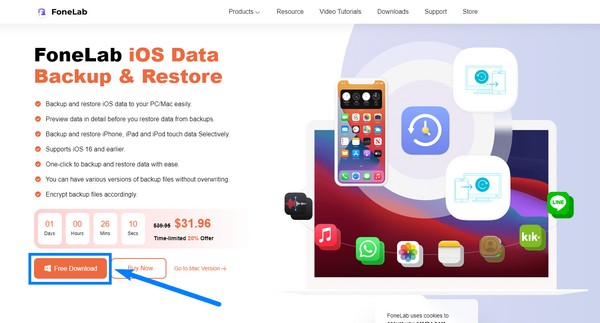
Stap 2De hoofdinterface van FoneLab iOS Data Backup & Restore bevat de belangrijkste functies. Er is een functie voor gegevensherstel, systeemherstel, gegevensback-up en -herstel en een functie voor WhatsApp. Kies de iOS-gegevensback-up en -herstel vak rechts in het midden van de interface.
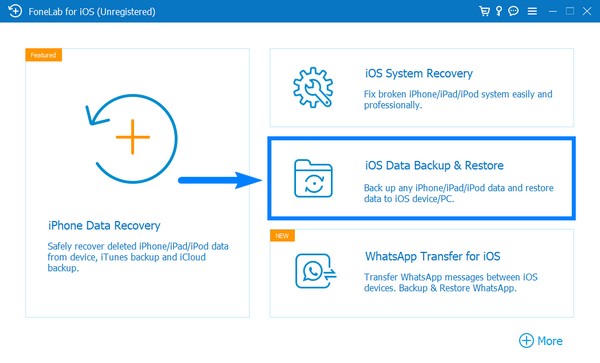
Stap 3De opties van de functie verschijnen op de volgende pagina. Selecteer de iOS-gegevensback-up tabblad in het linkervak in de interface.
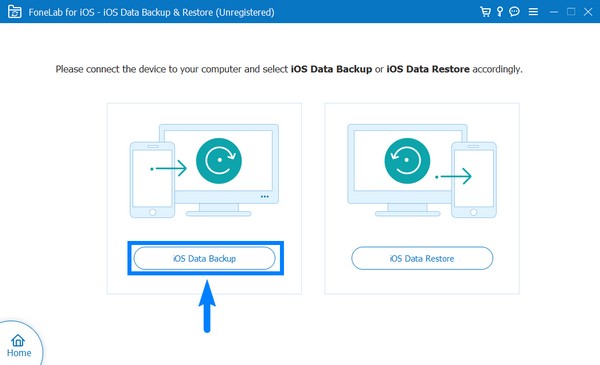
Stap 4Sluit uw iPhone met een USB-kabel aan op de computer. Eenmaal verbonden, kiest u uit de twee back-upopties. Standaard back-up is om een back-up te maken van mediabestanden, teksten, contacten, oproeplogboeken, enz. Ondertussen, Gecodeerde back-up is om een back-up van uw bestanden te maken met een wachtwoord om uw informatie te beschermen. Klik vervolgens op de Start tabblad onderaan om het programma uw apparaatgegevens te laten scannen.
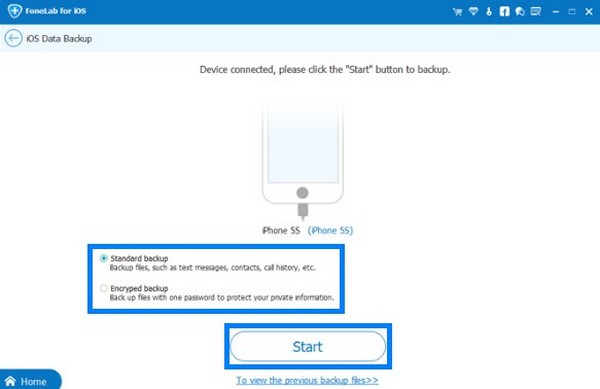
Stap 5De ondersteunde gegevenstypen die op uw iPhone beschikbaar zijn, worden weergegeven in de volgende interface. Deselecteer de Alles selecteren selectievakje linksonder. Vink dan alleen de . aan Berichten & Bijlagen doos. Klik ten slotte op de Volgende knop onderaan de interface om een back-up van uw berichten en iMessages op uw pc te maken.
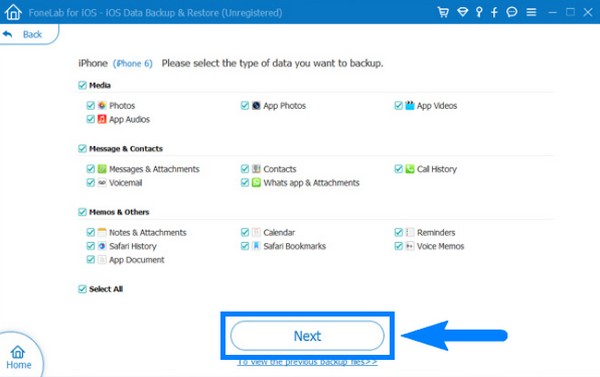
Met FoneLab kunt u een back-up maken van iPhone / iPad / iPod zonder gegevensverlies.
- Maak eenvoudig en eenvoudig iOS-gegevens op uw pc / Mac.
- Bekijk gegevens in detail voordat u gegevens uit back-ups terugzet.
- Maak een back-up en herstel de gegevens van de iPhone, iPad en iPod touch selectief.
Deel 3. Veelgestelde vragen over het verzenden en back-uppen van berichten en iMessage
Is het goed dat mijn iOS voorgoed een sms-bericht verzendt in plaats van iMessage?
Ja dat is zo. Hoewel iMessage goede voordelen heeft, kunt u het uitschakelen als u meer vertrouwd bent met het gebruik van sms, de formele en standaardmethode voor het verzenden van sms-berichten. U kunt iMessage uitschakelen door naar de instellingen van uw iPhone te gaan. Scroll naar beneden, tik op het tabblad Bericht en schakel vervolgens iMessage uit om het uit te schakelen.
Hoe stop ik met het verzenden van sms-berichten van iMessage naar mijn vriend die is overgestapt van iPhone naar Android?
Aangezien het je vriend is die is overgestapt van een iPhone naar een Android-telefoon, hoef je niets te doen. Je vriend is degene die iets moet doen. Als ze nog steeds het telefoonnummer gebruikt dat ze op haar iPhone gebruikte, moet ze dit loskoppelen van haar Apple ID. Op deze manier wordt haar nummer losgekoppeld van iMessage en kun je haar eindelijk eenvoudige sms-berichten sturen.
Kan ik de back-upberichten rechtstreeks naar mijn iPhone herstellen met FoneLab iOS Data Backup & Restore?
Ja, dat kan. En afgezien van de berichten, kunt u ook contacten en andere gegevens herstellen. De geregistreerde versie van FoneLab iOS-gegevensback-up en -herstel kunt u de back-up die u op uw computer hebt opgeslagen eenvoudig rechtstreeks naar uw iOS-apparaat herstellen. Hoewel de proef al bevredigend is omdat je je gegevens 3 keer gratis kunt herstellen, is de geregistreerde versie nog steeds veel voordeliger. Bovendien ondersteunt deze software zowel Windows- als Mac-computers. Daarom kan het op professionele wijze een back-up maken van iOS-gegevens op uw Mac en Windows-pc en deze herstellen.
Met FoneLab kunt u een back-up maken van iPhone / iPad / iPod zonder gegevensverlies.
- Maak eenvoudig en eenvoudig iOS-gegevens op uw pc / Mac.
- Bekijk gegevens in detail voordat u gegevens uit back-ups terugzet.
- Maak een back-up en herstel de gegevens van de iPhone, iPad en iPod touch selectief.
Het hebben van een iPhone-apparaat is zowel een voordeel als een nadeel. Hiermee kunt u toepassingen hebben die andere apparaten niet hebben, maar tegelijkertijd maakt het het moeilijker voor u om verbinding te maken met mensen die geen iOS-apparaten met de standaardfuncties gebruiken. Gelukkig zijn er nog steeds methoden die u kunt uitvoeren om enkele van de problemen die hierdoor worden veroorzaakt op te lossen. Als je er in de toekomst meer van tegenkomt, bezoek dan de FoneLab iOS-gegevensback-up en -herstel website voor meer oplossingen.
